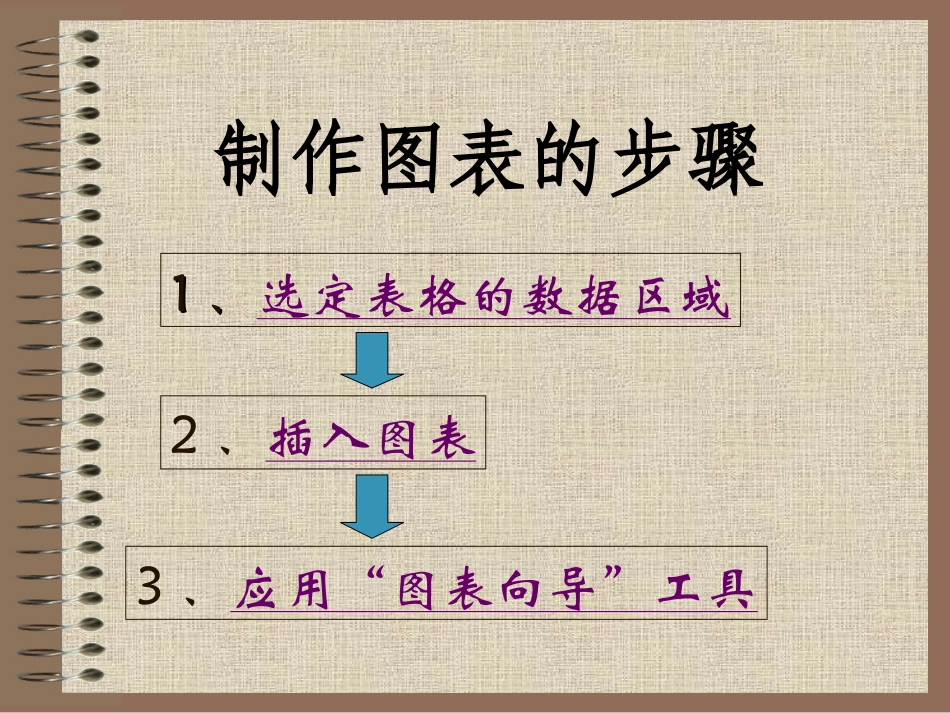学生帮助系统表格数据的图表呈现11、、选定表格的数据区域2、插入图表3、应用“图表向导”工具制作图表的步骤11、选定表格的数据区域、选定表格的数据区域选择数据所在表格区域(包括横、竖标题栏)下一页返回2、插入图表点击菜单栏插入下拉菜单中图表选项下一页返回上一页3、应用“图表向导”工具—应用“图表向导”工具—步骤一步骤一①选择图表类型柱形图、折线图、饼图等②点击下一步下一页返回上一页选择系列为:列3、应用“图表向导”工具—应用“图表向导”工具—步骤二步骤二下一页返回上一页3、应用“图表向导”工具—应用“图表向导”工具—步骤三步骤三标题坐标抽网格线图例数据标志数据表①选择可选项:②点击下一步下一页返回上一页标题选项添加图表标题、x轴、y轴标题返回坐标抽选项选择默认设置返回网格线选项选择默认设置返回图例选项设置显示图例,并将图例摆放在相应的位置图例返回数据标志选项可以选择数据标签的形式数据标签返回数据表选项可以选中显示数据表,则数据表显示在图表下方返回3、应用“图表向导”工具—应用“图表向导”工具—步骤四步骤四选择图表插入方式,点击完成返回上一页